4.10.4. Festpreiskalkulation
In den nachfolgenden Beispielen finden Sie verschiedene Möglichkeiten zur Festpreiskalkulation:
-
Wählen Sie für Ihren Vorgang (z.B. Angebot) eine Kalkulationsart VK 1-5 aus und legen Sie damit fest, welche hinterlegten VK-Preise der eingefügten Artikel und Leistungen (Sets) Sie verwenden möchten.
Im Beispiel wird die Kalkulationsart VK 5 gewählt und damit der im Artikel bzw. Set hinterlegte Verkaufspreis 5 (VK 5 bzw. Festpreis VK5) beim Einfügen übernommen (siehe Ausschnitt der Artikelstammdaten im blauen Rahmen).
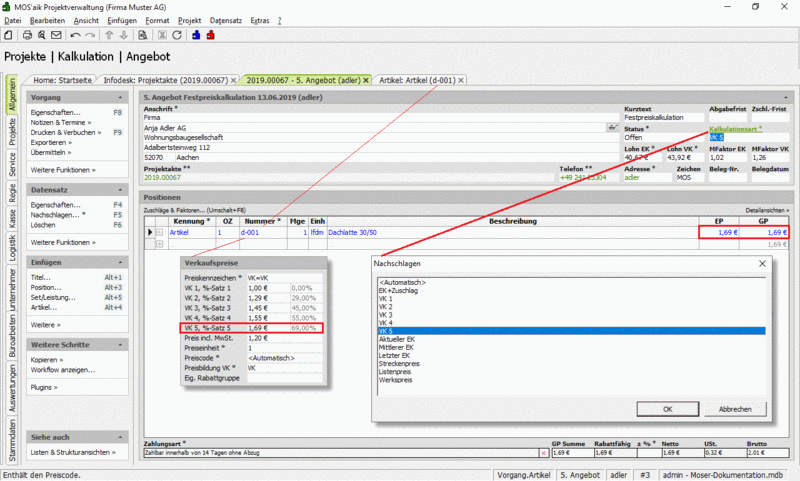
-
Eine weitere Möglichkeit mit Festpreisen zu arbeiten ist es, direkt die Spalten
EP(Einzelpreis) oderGP(Gesamtpreis) zu ändern. Der Preis kann auf diese Weise unabhängig von Preisvorgaben in den Stammdaten festgelegt werden. Erkennbar ist diese Einstellung an der SpalteFP"Festpreis": Hier wird in diesem Fall ein Häkchen angezeigt. Die Spalte muss ggf. noch eingeblendet werden.Weitere Kalkulationseinstellungen haben auf derart geänderte Preise keine Auswirkung.
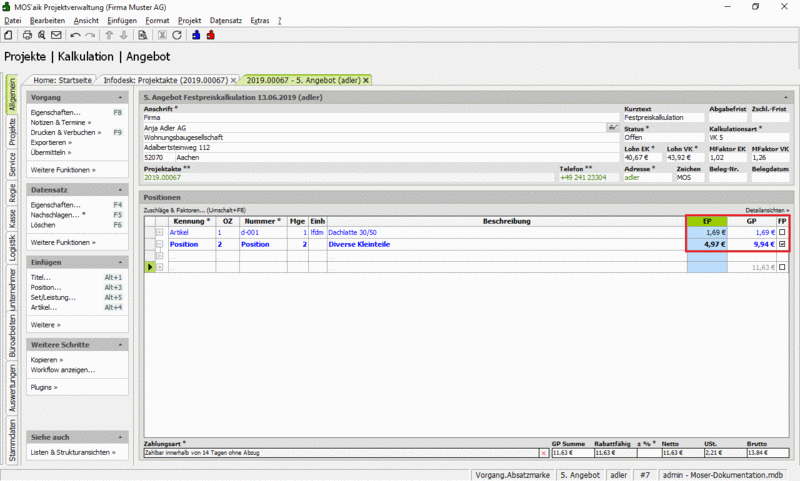
-
Alternativ können Sie einen Datensatz in der Gliederung markieren und das Detailfenster mit der Schaltfläche
 aufrufen. Klicken Sie auf das Feld für den
Nettopreis (keine Beschriftung,
siehe Abbildung) und geben Sie den gewünschten
aufrufen. Klicken Sie auf das Feld für den
Nettopreis (keine Beschriftung,
siehe Abbildung) und geben Sie den gewünschten
Betragein.Nach Bestätigung des festen Nettopreises mit OK erfolgt die Neuberechnung der Preise. In der eingeblendeten Spalte
FPwird ein Häkchen gesetzt.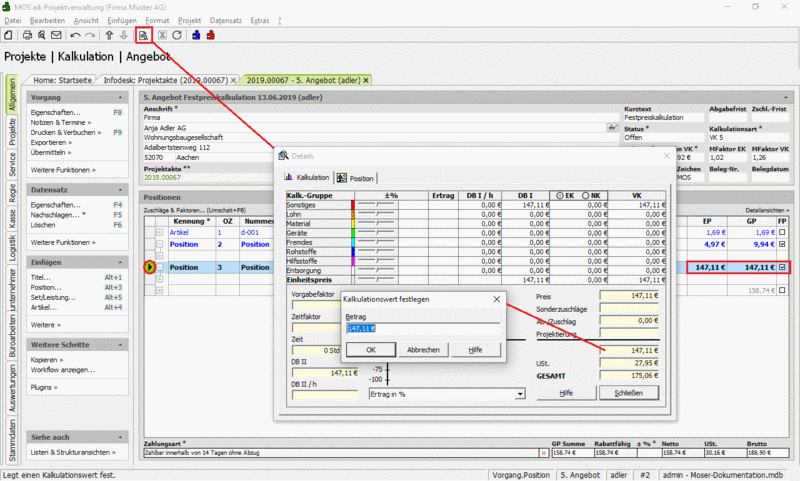
-
Um einen Festpreis (bzw. Hauspreis) für den gesamten Vorgang festzulegen, klicken Sie in das untere, (in der Abbildung) rot markierte Feld der Spalte
GP(graue Schrift) und tragen Sie Ihren Nettopreis ein. Alle Datensätze des Vorgangs werden dadurch in der SpalteFPmit einem Häkchen als Festpreis gekennzeichnet.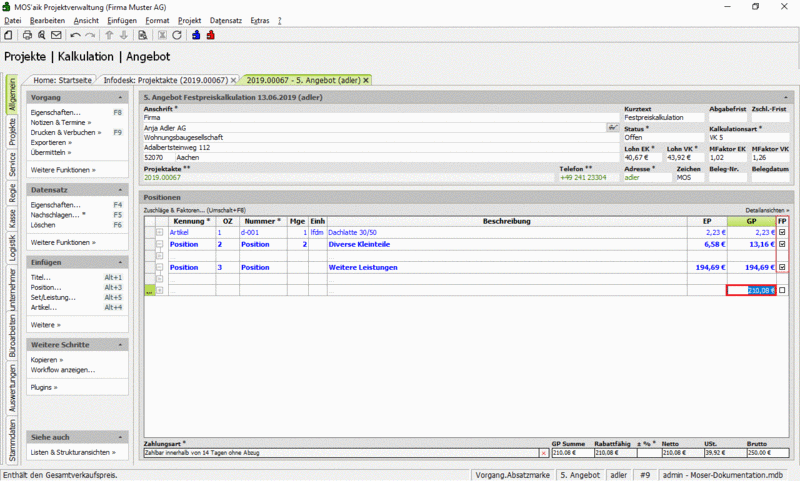
-
Um einzelne Festpreise in der Gliederung zu löschen, klicken Sie einfach auf das betreffende Häkchen in der Spalte
FP.Wenn Sie alle Festpreise im Vorgang löschen möchten, rufen Sie dazu das Menü Projekt > Aktualisieren auf und wählen das
ProfilFestpreise im Vorgang löschen.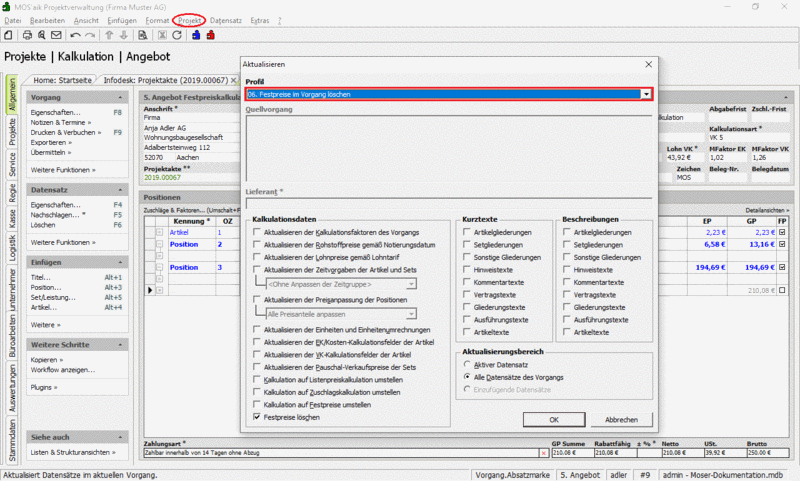
Ein weiteres Beispiel beschreibt die typische Kalkulation eine Angebots mithilfe der Festpreiskalkulation:
-
Erstellen Sie einen Kundenvorgang (z.B. Angebot) und stellen Sie im Vorgangskopf die Kalkulationsart auf einen der vordefinierten Werte VK 1 ... 5. Damit entscheiden Sie sich für den jeweiligen in Ihren Artikel- und Leistungsstammdaten vorgegebenen VK-Festpreis.
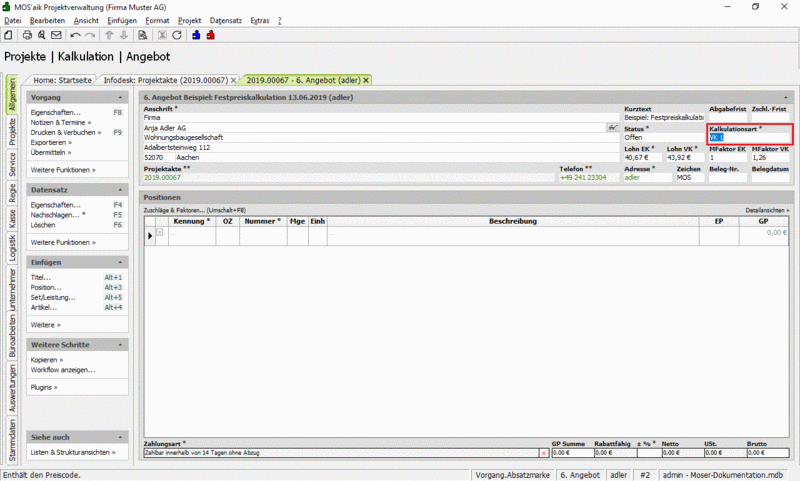
-
Prüfen Sie die gewählte Zeitvorgabe im Dialog Vorgang Eigenschaften ... (F8) und stellen Sie die gewünschte Zeitvorgabe 1-3 gemäß Ihren Einstellungen in den Artikel- und Set-Stammdaten ein.
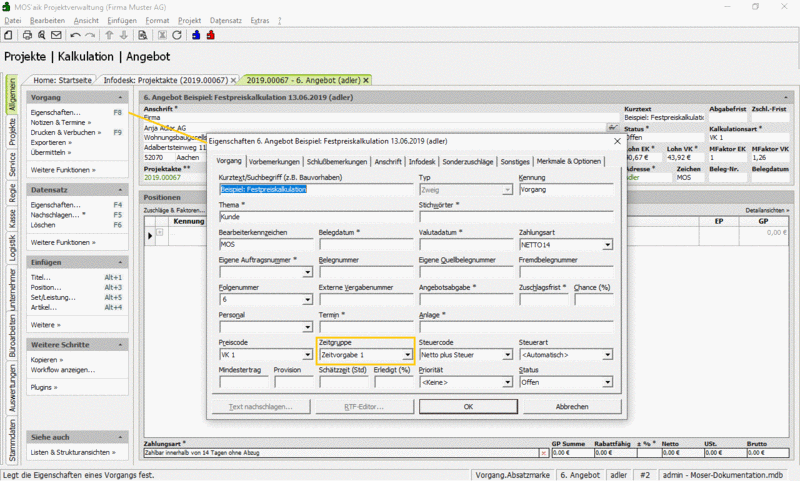
-
Erstellen Sie Ihr Leistungsverzeichnis, indem Sie z.B. Gliederungstexte (Titel, Abschnitte, Positionen, ...) sowie Artikel und Leistungen (Sets) einfügen. Die Berechnung aller Kosten und Preise erfolgt automatisch entsprechend der gewählten Kalkulationseinstellungen.
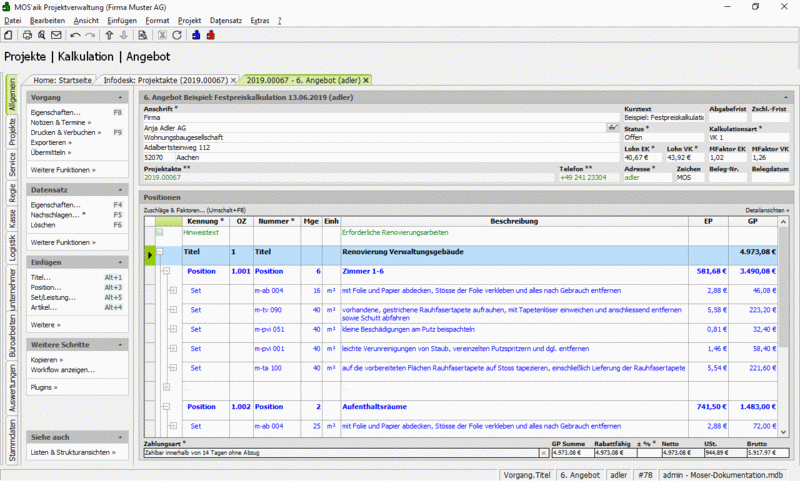
-
Markieren Sie nun alle Gliederungen Strg+A und öffnen Sie das Detailfenster über das Symbol
 .
.
Klicken Sie auf das Eingabefeld Vorgabefaktor, um den Dialog Zuschläge und Faktoren zu öffnen und stellen Sie für eine korrekte Kostenberechnung den Schwierigkeitsgrad der durchzuführenden Arbeiten im Vorgabefaktor ein (hier: 0,5 ≙ 50% Minderaufwand). Sie können an dieser Stelle z.B. auch noch offene (blaue Markierung) Rabatte und Zuschläge festlegen. Drücken Sie anschließend OK.
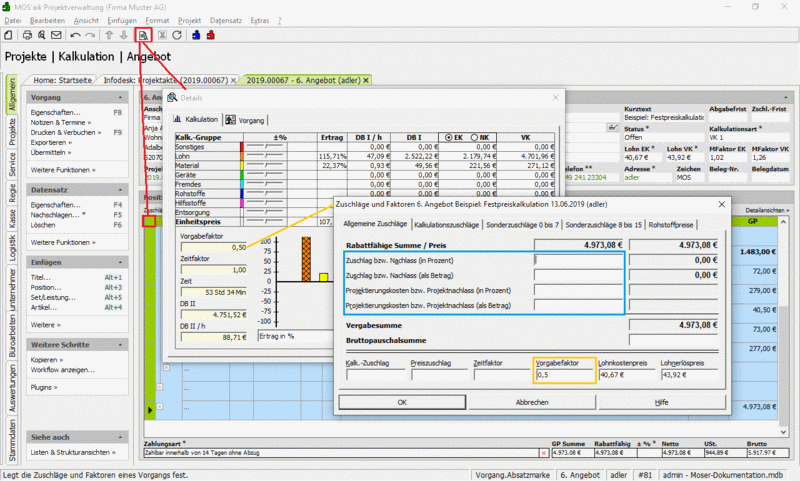
-
Das Fenster mit den Kalkulationsdetails berücksichtigt nun den reduzierten Zeitaufwand. Ertrag, Deckbeiträge, Kosten (EK) und Preise (VK) werden u.a. für alle Kalkulationsgruppen ermittelt und angezeigt. Schließen Sie den Dialog, wenn Sie mit dem Ergebnis Ihrer Kalkulation zufrieden sind. Der Vorgang kann jetzt gedruckt und das Angebot versendet werden.
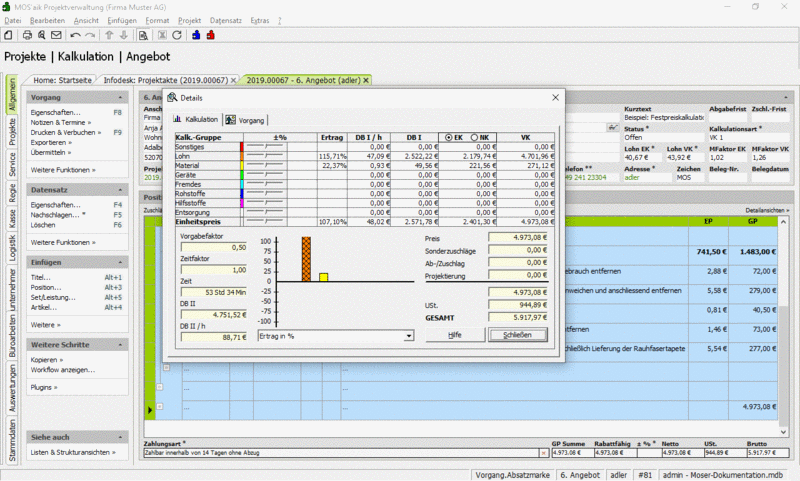
Weitere Informationen zur Festpreiskalkulation finden Sie unter Kalkulation - Beispiel: Festpreiskalkulation.










